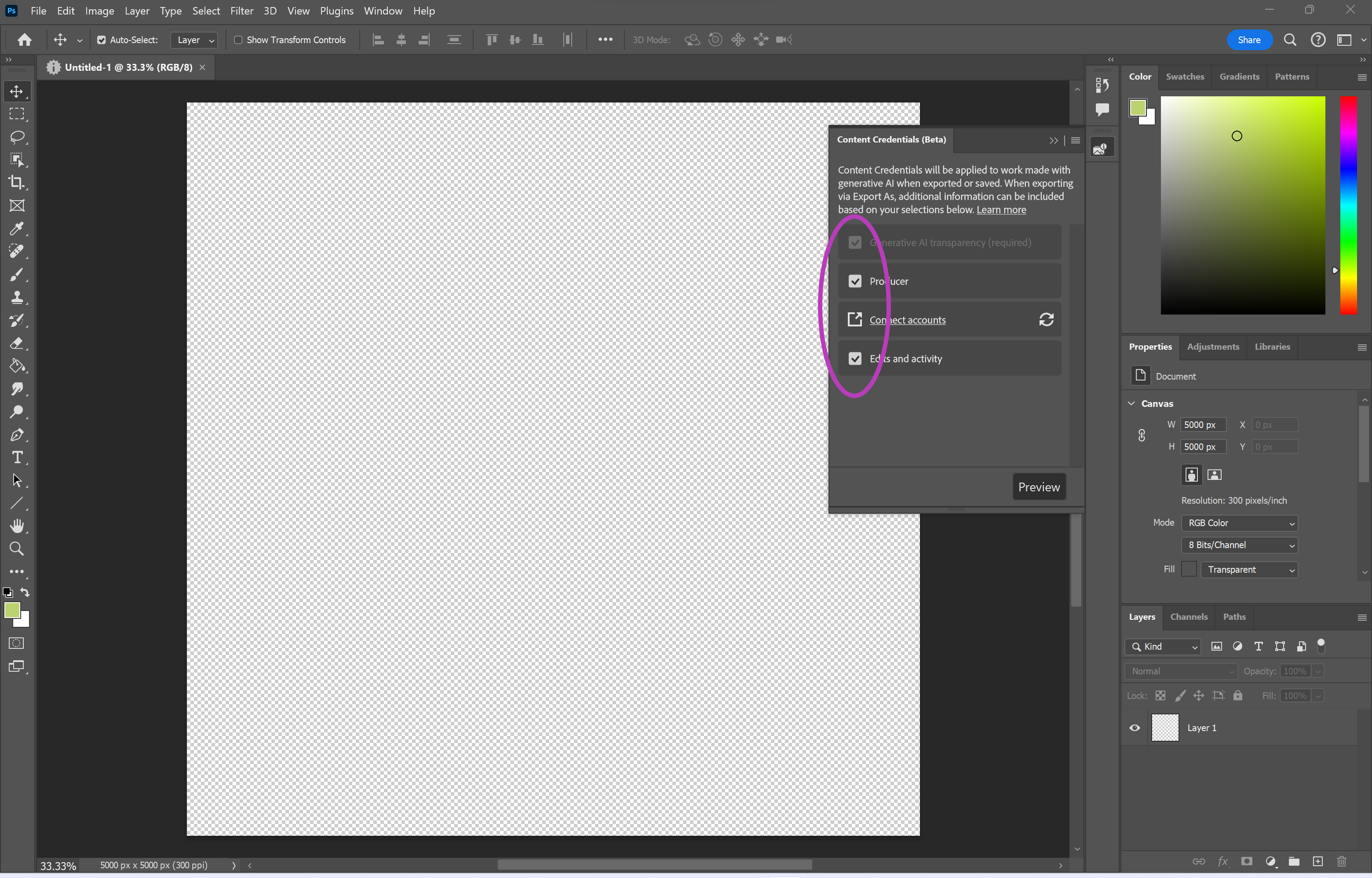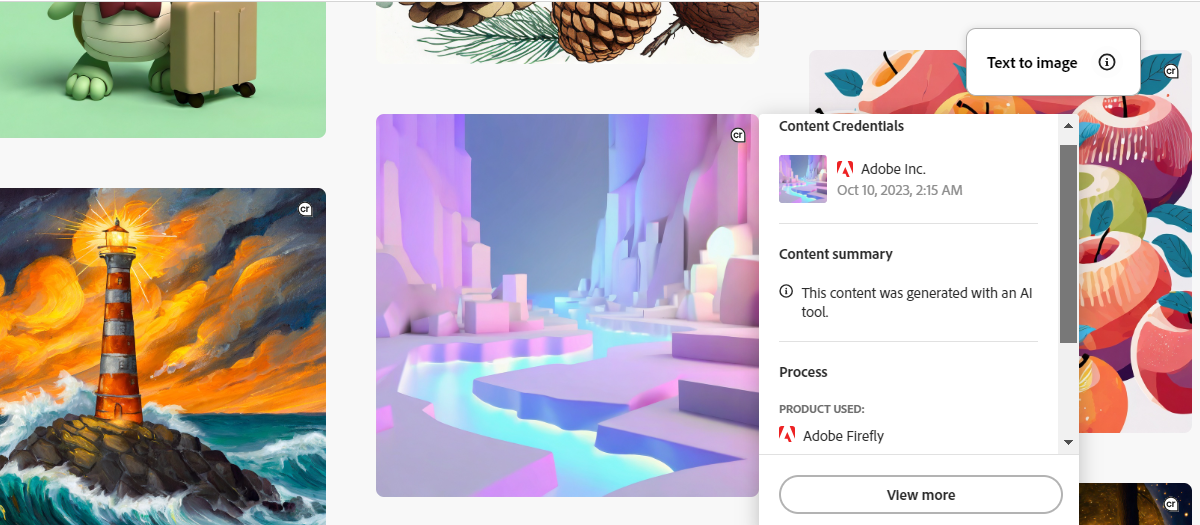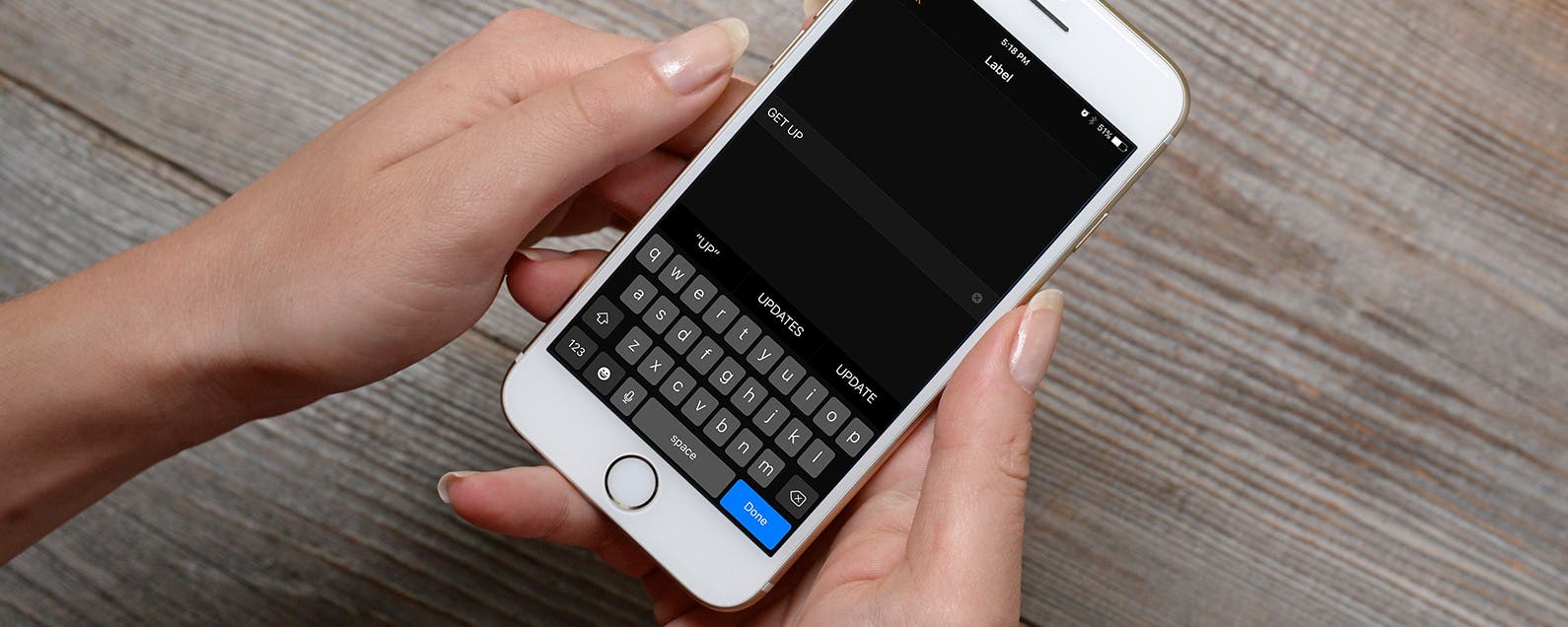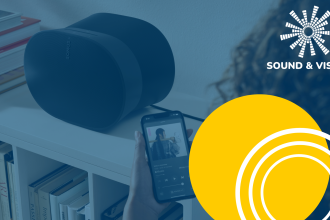Adobe hat kürzlich generative KI-Funktionen in mehrere seiner führenden Apps eingeführt, darunter Photoshop, Illustrator und Premiere Pro.
Eine der größten Diskussionen rund um generative KI dreht sich um Transparenz. Menschen möchten informiert werden, wenn ein Kunstwerk mithilfe einer KI-Engine erstellt wird, und Künstler möchten Anerkennung für die Arbeit erhalten, die sie ohne diese Tools schaffen.
Hier kommt die neue Content Credentials-Funktion von Adobe ins Spiel. Content Credentials ermöglicht es Erstellern, Informationen zu ihren Inhalten hinzuzufügen, einschließlich des Namens des Künstlers, des Programms, mit dem das Stück erstellt wurde, aller verwendeten Bearbeitungen oder Prozesse und der im endgültigen Bild enthaltenen Assets. Es markiert auch Bilder, die mit KI-Tools erstellt wurden.
Lesen Sie weiter, um zu erfahren, wie Sie auf die Betaversion von Content Credentials zugreifen und diese Informationen zu exportierten Bildern hinzufügen können.
Was du brauchen wirst:
- Die neueste Version von Adobe Photoshop
- Ein Creative Cloud-Abonnement
Die Kurzversion
- Öffnen Sie Photoshop
- Klicken Sie auf Fenster
- Anmeldeinformationen für Inhalte auswählen (Beta)
- Klicken Sie auf Inhaltsanmeldeinformationen aktivieren
- Wählen Sie aus, welche Informationen Sie enthalten möchten
So fügen Sie Inhaltsanmeldeinformationen zu einem Bild in Photoshop hinzu
-
Schritt
1Öffnen Sie Photoshop
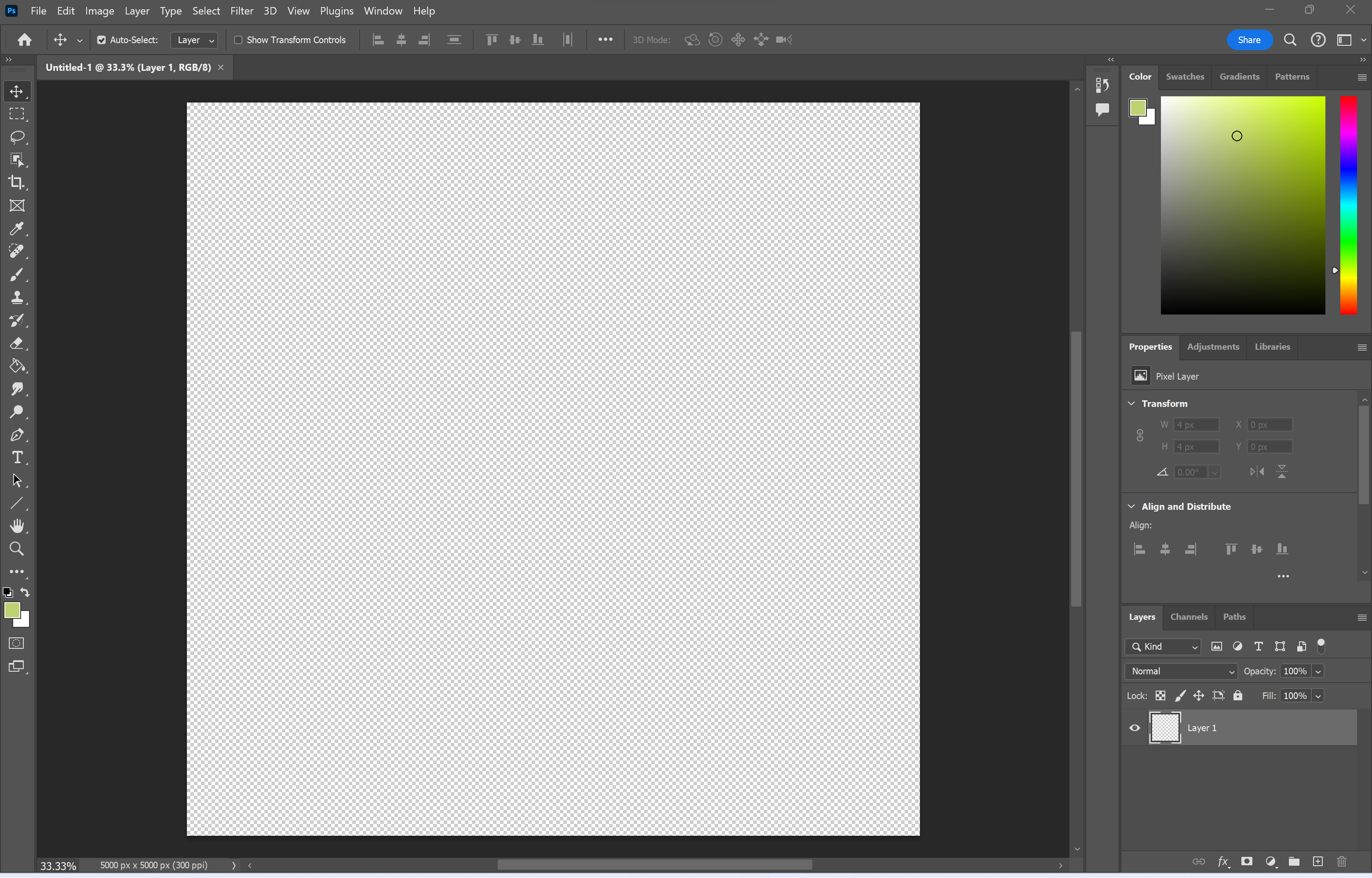
Sie können dazu ein beliebiges Dokument öffnen oder auf der Menüseite bleiben.
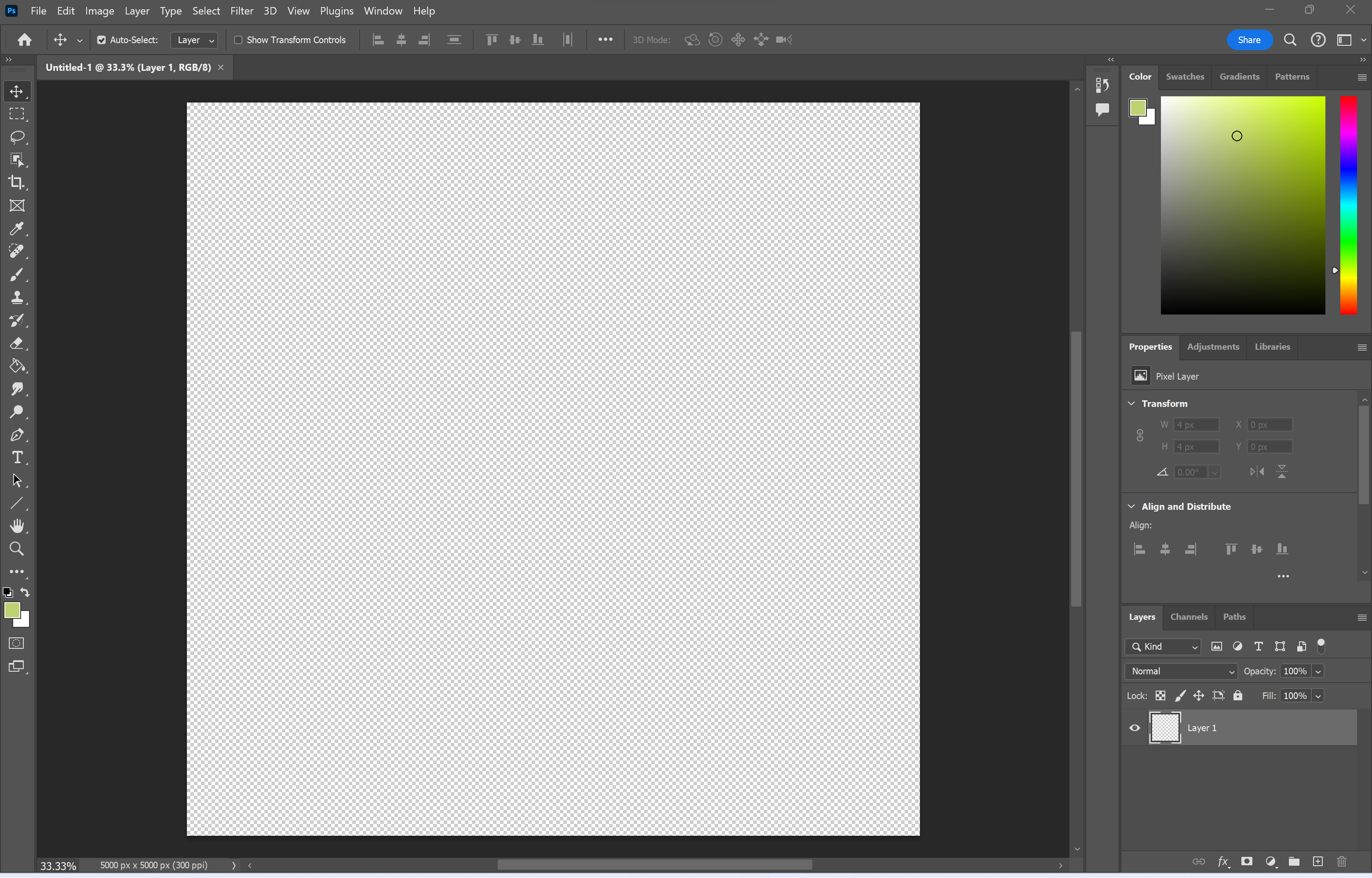
-
Schritt
2Klicken Sie auf Fenster
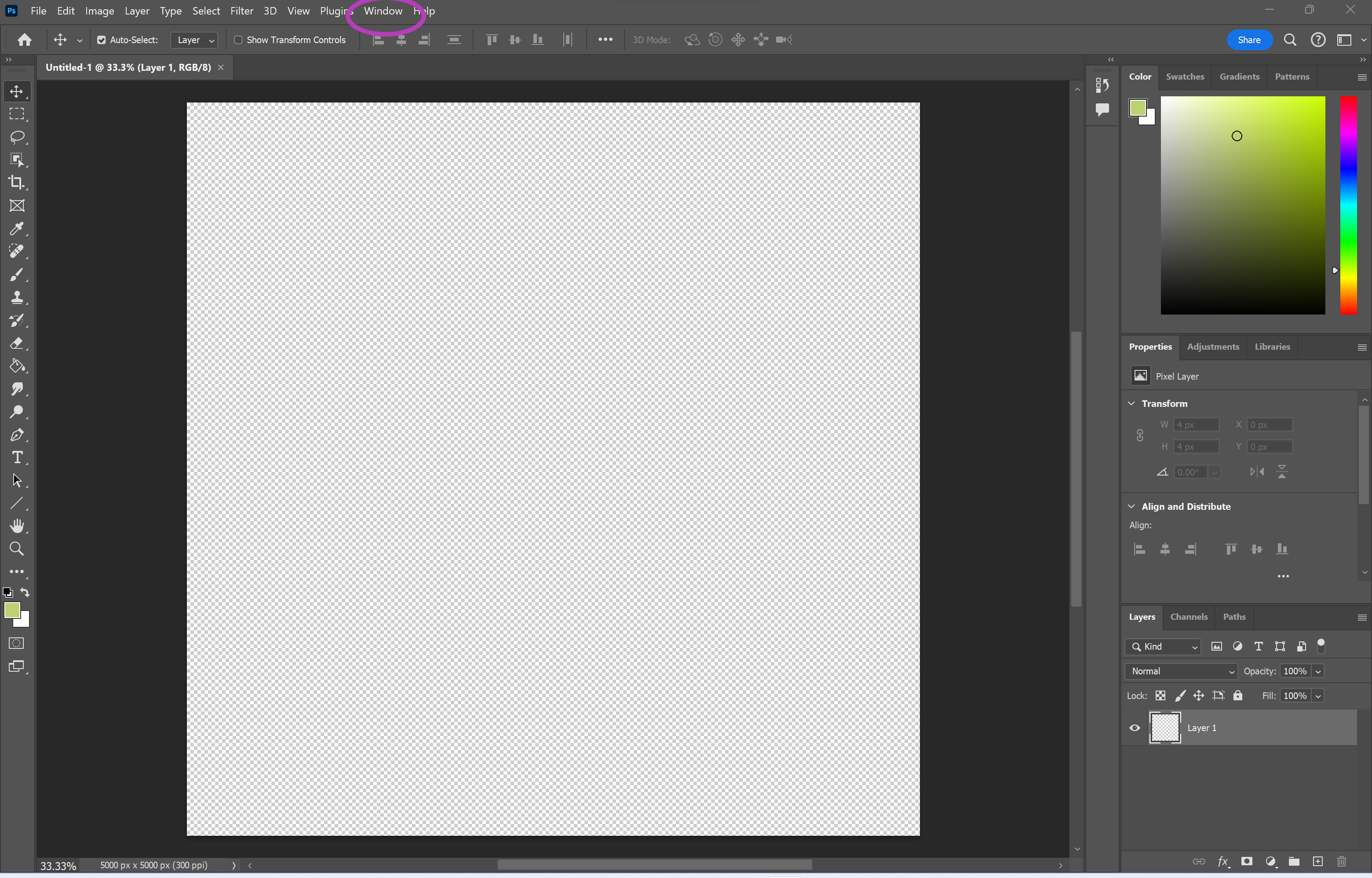
Dies befindet sich in der Leiste oben auf dem Bildschirm.
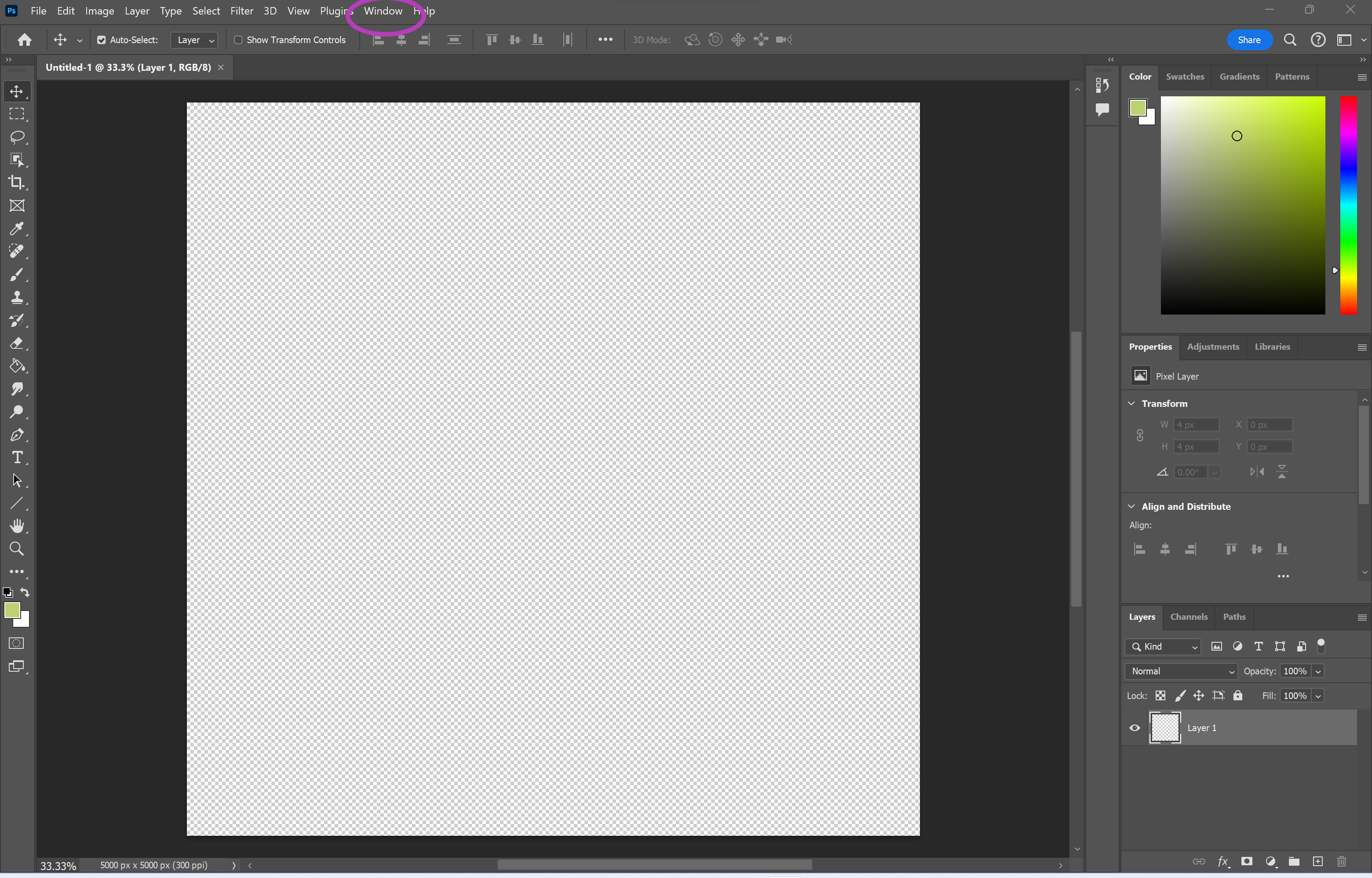
-
Schritt
3Anmeldeinformationen für Inhalte auswählen (Beta)
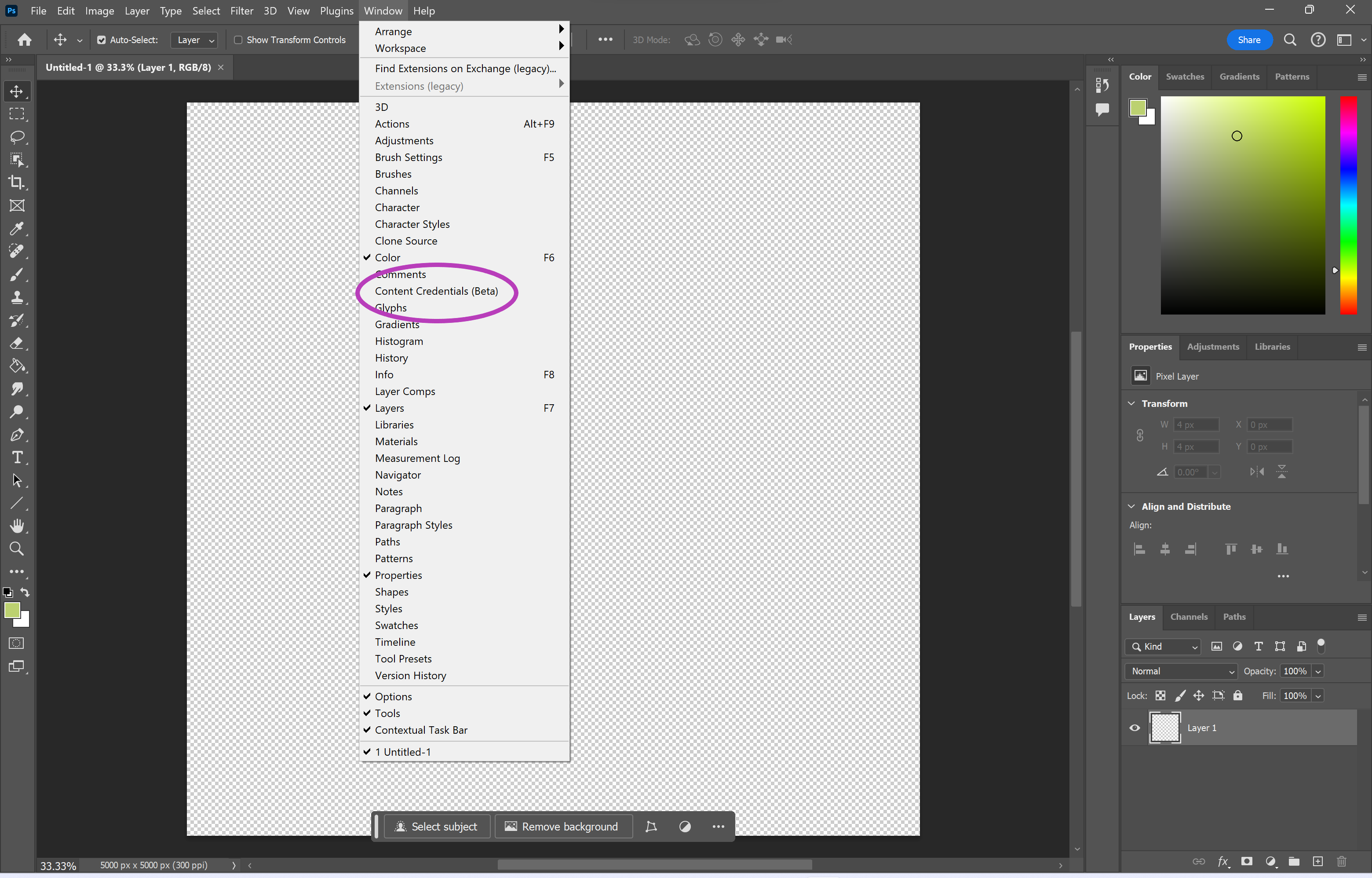
Wenn diese Option nicht angezeigt wird, müssen Sie möglicherweise Ihre Photoshop-Version aktualisieren.
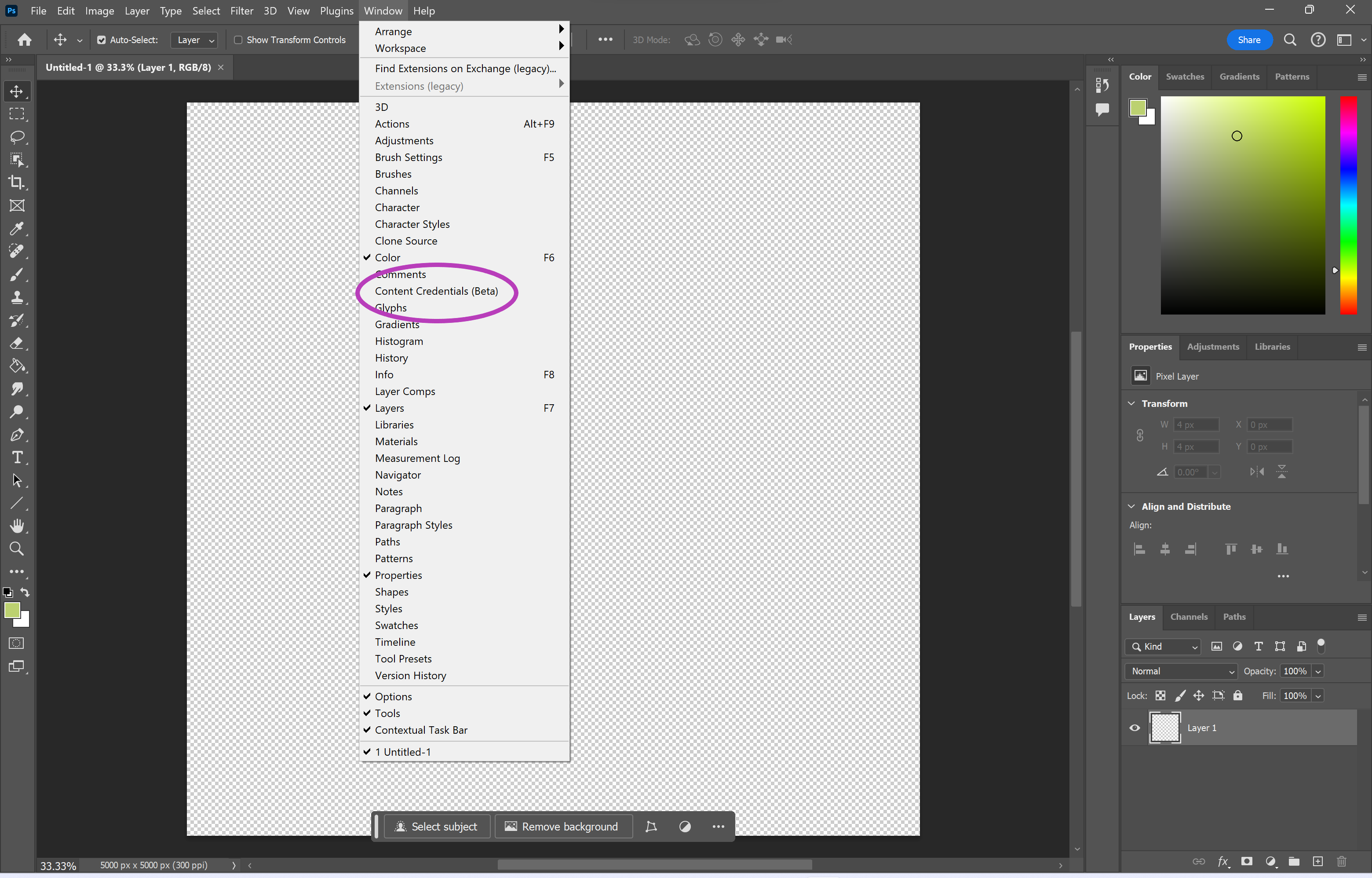
-
Schritt
4Klicken Sie auf Inhaltsanmeldeinformationen aktivieren
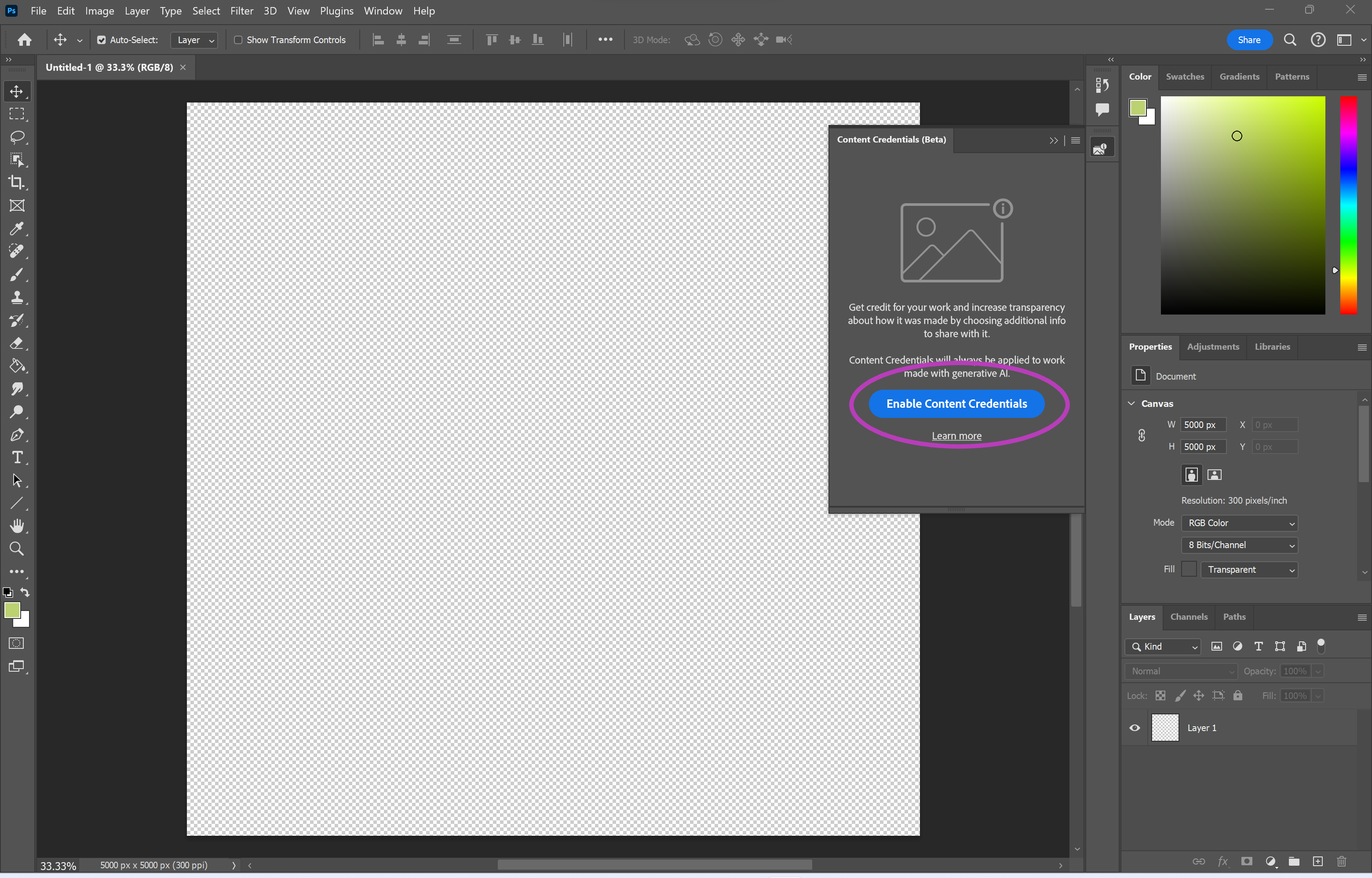
Oder wählen Sie „Mehr erfahren“, um mehr über Content Credentials zu erfahren.
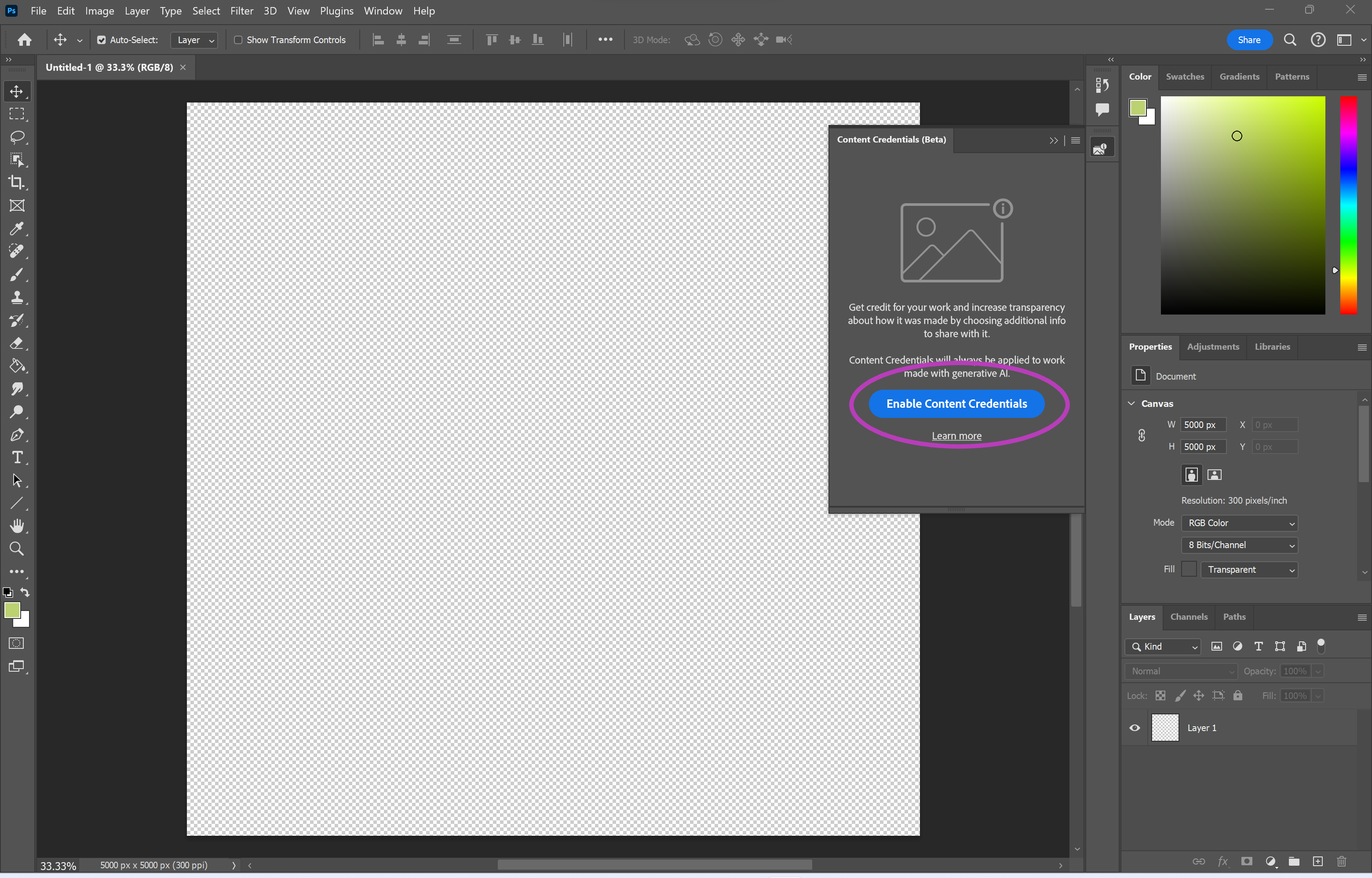
-
Schritt
5Wählen Sie aus, welche Informationen Sie enthalten möchten
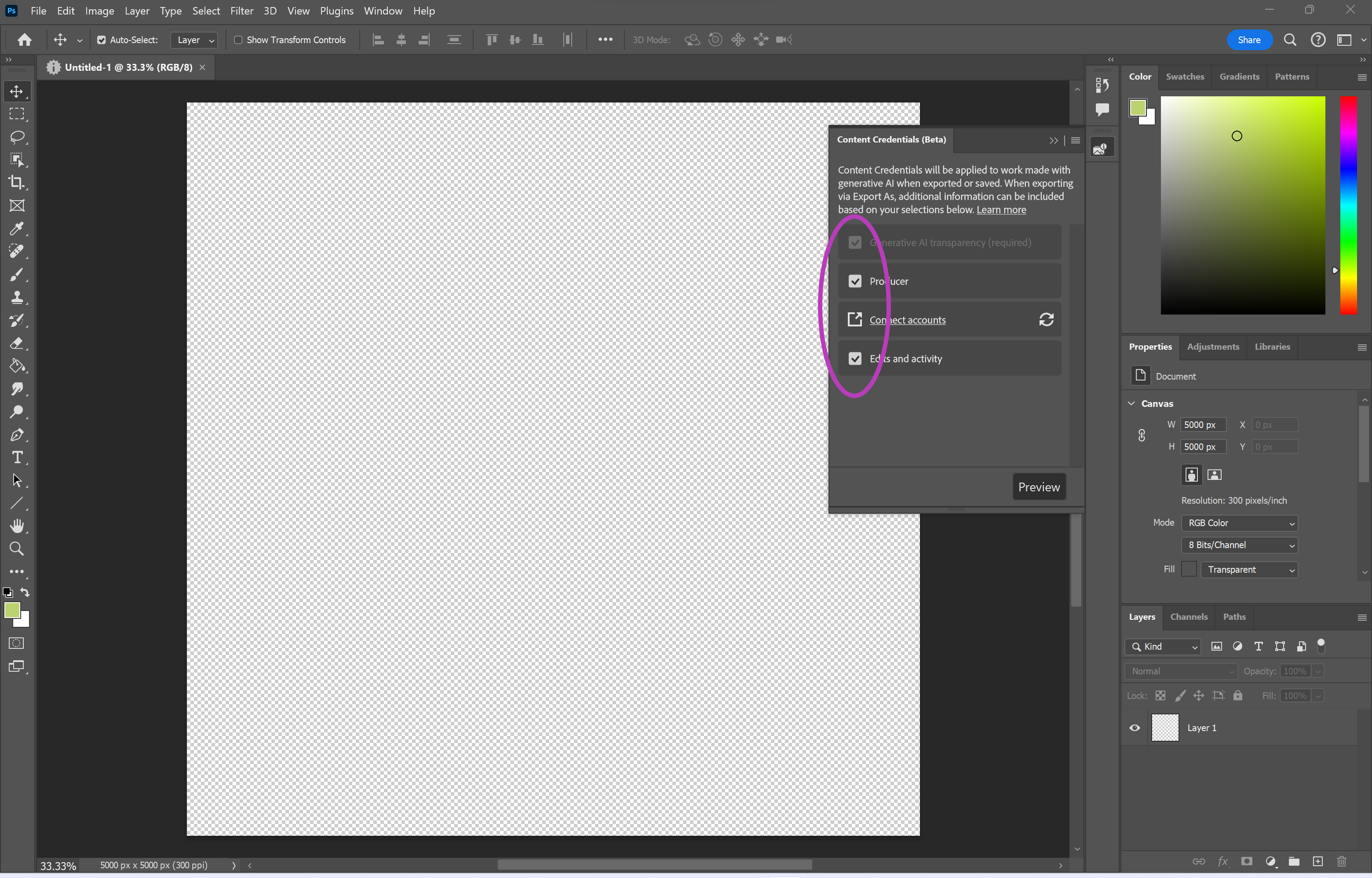
Das Kontrollkästchen „Generative KI-Transparenz“ wird automatisch aktiviert, Sie können jedoch weitere Informationen hinzufügen, einschließlich Ihres Namens und Ihrer Änderungen.